¿Por qué desapareció el último tiempo activo en Messenger?
Desde que Facebook Messenger se convirtió en una de las aplicaciones de mensajería más populares del mundo, sus usuarios han disfrutado de diversas funciones que facilitan la comunicación. Sin embargo, una de las características que mantenía a todos al tanto de la disponibilidad de sus contactos, el último tiempo activo, ha desaparecido sin previo aviso. ¿Qué motivó este cambio? ¿Es una medida de privacidad, una estrategia de negocio o un simple error técnico? En este artículo, exploraremos las posibles razones detrás de esta enigmática desaparición y cómo afecta la forma en que nos conectamos con nuestros amigos y familiares. ¡Acompáñanos a desentrañar el misterio!
Bienvenidos a nuestro artículo sobre el último tiempo activo en Messenger. ¿Te has preguntado por qué desapareció esta función de Facebook Messenger? ¿Qué pasa con el «en línea» y las burbujas verdes? ¿Es un problema técnico o se trata de una actualización intencional de la plataforma? En este artículo, trataremos de responder a las preguntas más frecuentes sobre esta controversia. ¡Sigue leyendo para descubrir más!
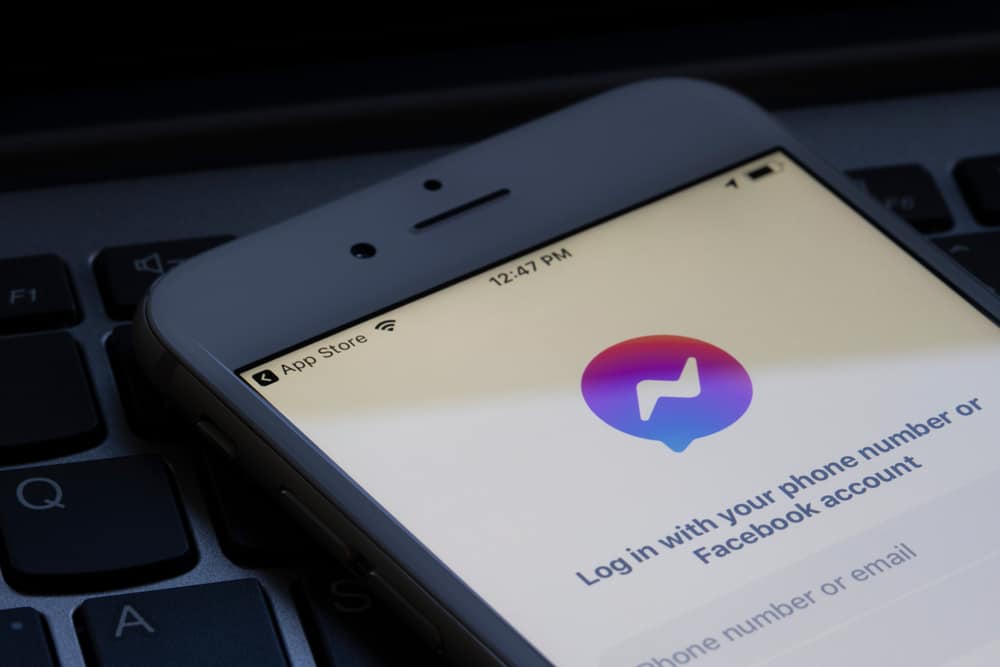 >Facebook rastrea las actividades de los usuarios y el tiempo que pasan en sus plataformas. Por lo tanto, cada usuario tiene un botón de estado de «actividad» que muestra cuándo alguien está activo o estuvo activo por última vez en Messenger.
>Facebook rastrea las actividades de los usuarios y el tiempo que pasan en sus plataformas. Por lo tanto, cada usuario tiene un botón de estado de «actividad» que muestra cuándo alguien está activo o estuvo activo por última vez en Messenger.
Pero a veces, puede dejar de ver el notificador de tiempo «Último activo» en Messenger. Entonces, ¿por qué desapareció?
Es posible que deje de ver la marca de tiempo de «Último activo» de otra persona si desactivó su «Estado activo». También puede desaparecer si te bloquean. Quizás apagó por error su «Estado de actividad». Tal vez la persona ha estado inactiva durante mucho tiempo. A veces, la marca de tiempo «Último activo» puede desaparecer debido a un problema con su Messenger aplicación Además, los datos almacenados en caché o un Internet deficiente pueden hacer que la marca de tiempo «Último activo» deje de mostrarse.
Exploremos por qué dejó de ver las marcas de tiempo «Último activo».
Motivos por los que desapareció el último tiempo activo Messenger
todos en Messenger tiene un Estado activo en su perfil. El estado muestra otros Messenger usuarios cuando alguien está activo o activo por última vez en Messenger.
El notificador «Último activo» muestra Messenger usuarios la hora en que un usuario estuvo activo por última vez Messenger. Verá el estado «Activo hace 1 hora» junto a su nombre de usuario si su Messenger amigo salió de la plataforma hace una hora.
Sin embargo, la marca de tiempo «Último activo» puede dejar de mostrarse.
Estas son las razones por las que dejó de ver la marca de tiempo «Último activo».
Razón #1: Deshabilitaste tu estado activo
Facebook le permite desactivar el botón «Estado de actividad». Su Messenger tus amigos no verán tu hora de «Última actividad» cuando esté apagada. Siempre aparecerás sin conexión en Messenger.
Del mismo modo, no verá la marca de tiempo «Último activo» de su conexión. Por lo tanto, deberá activar su «Estado de actividad».
Arreglo rapido
Verifique la configuración de su «Estado activo». Si está apagado, tendrás que encenderlo. Active «Estado activo» en Messenger utilizando estos pasos.
En una Dispositivo Android
Para activar el estado activo en un dispositivo Android, siga estos pasos:
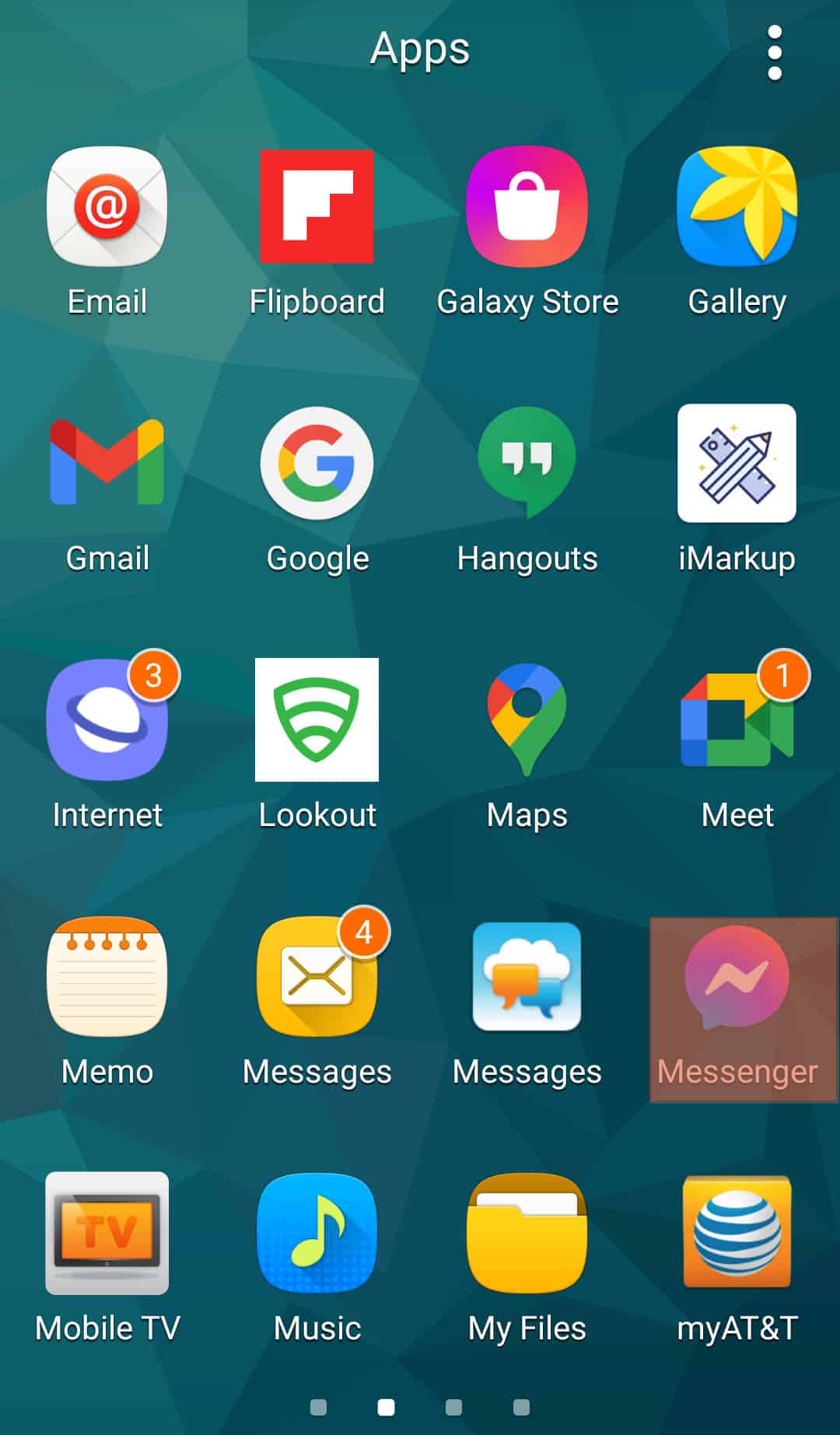
>Toque en su foto de perfil en la esquina superior izquierda.
>Seleccionar «Estado activo“.
>Gire la palanca en.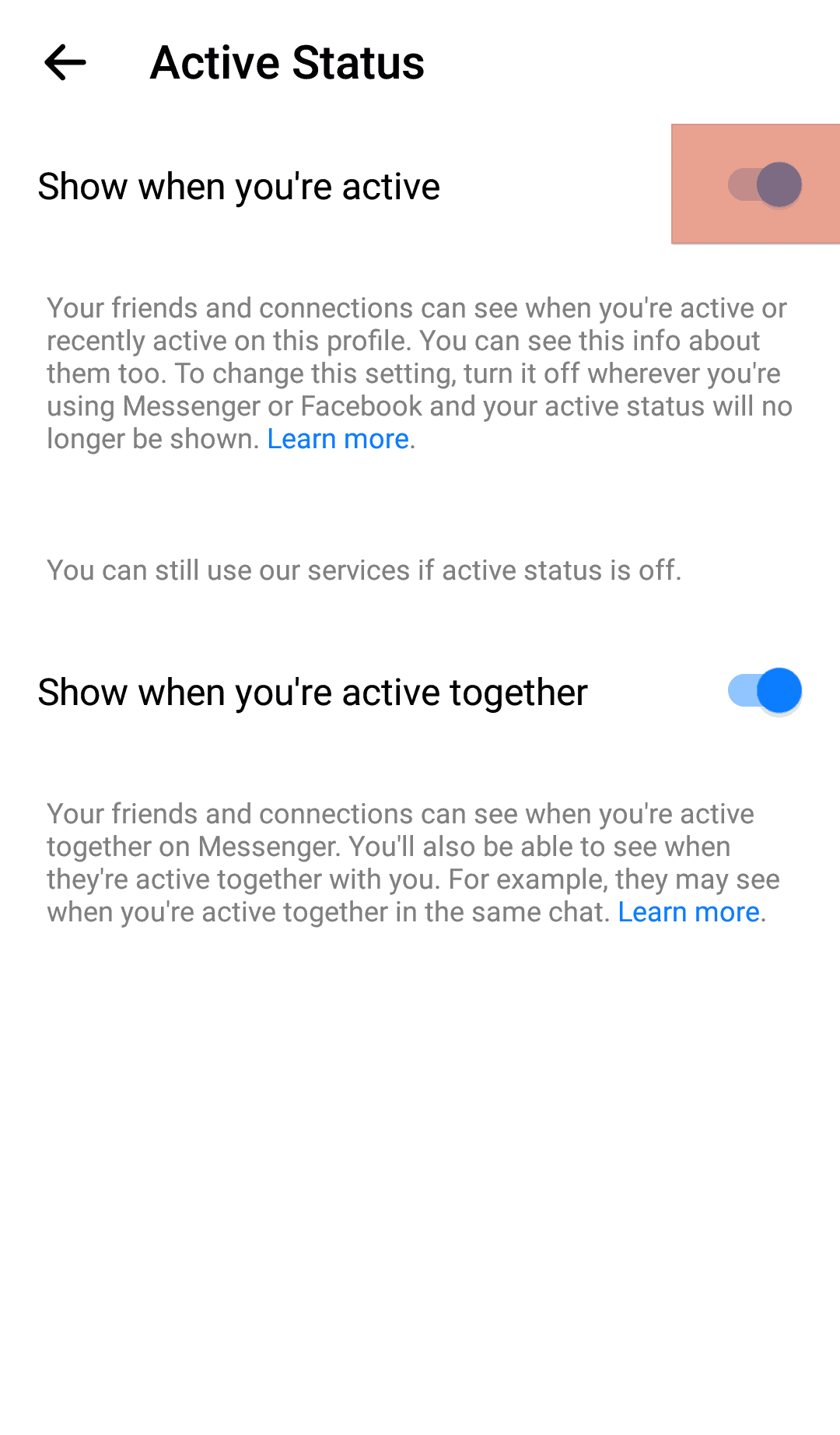
>En una iOS Dispositivo
Para activar el estado activo en un dispositivo iOS, siga estos pasos:
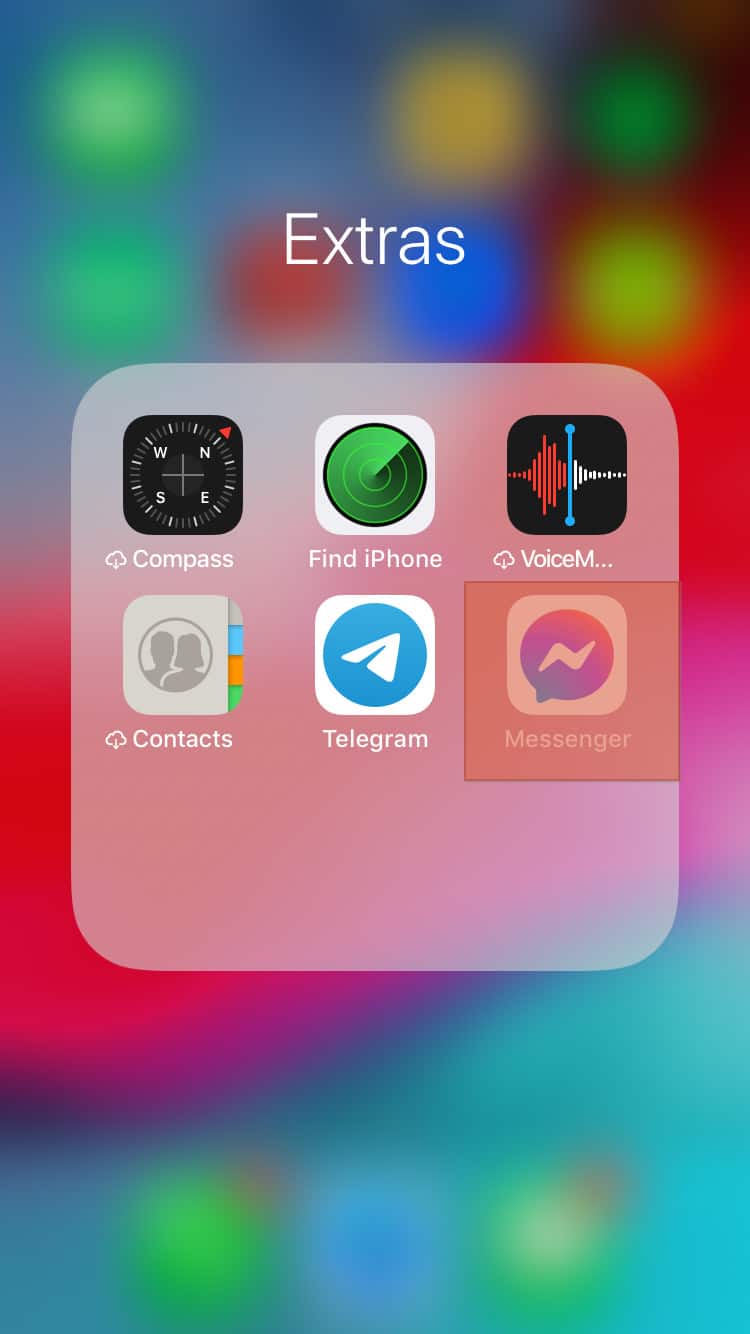
>Toca tu foto de perfil en la esquina inferior derecha.
>Toque en el «Estado activo» opción.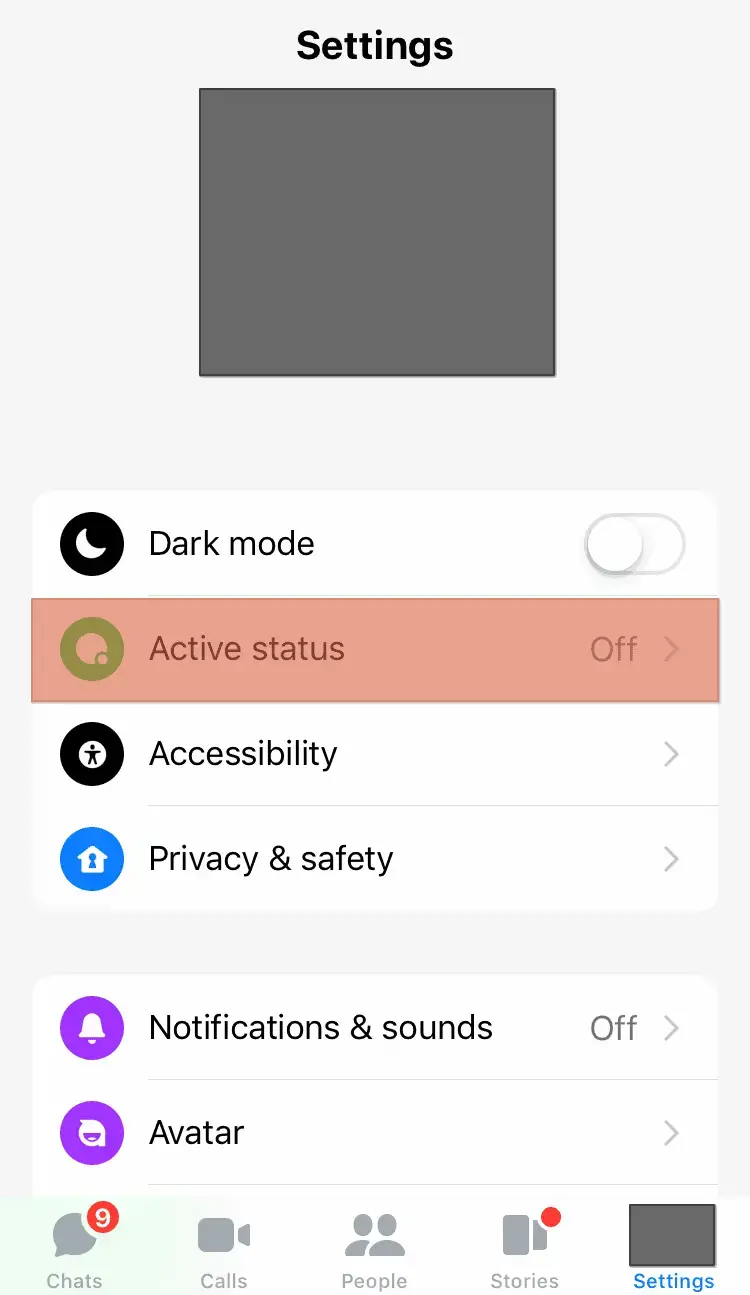
>Doblar en la palanca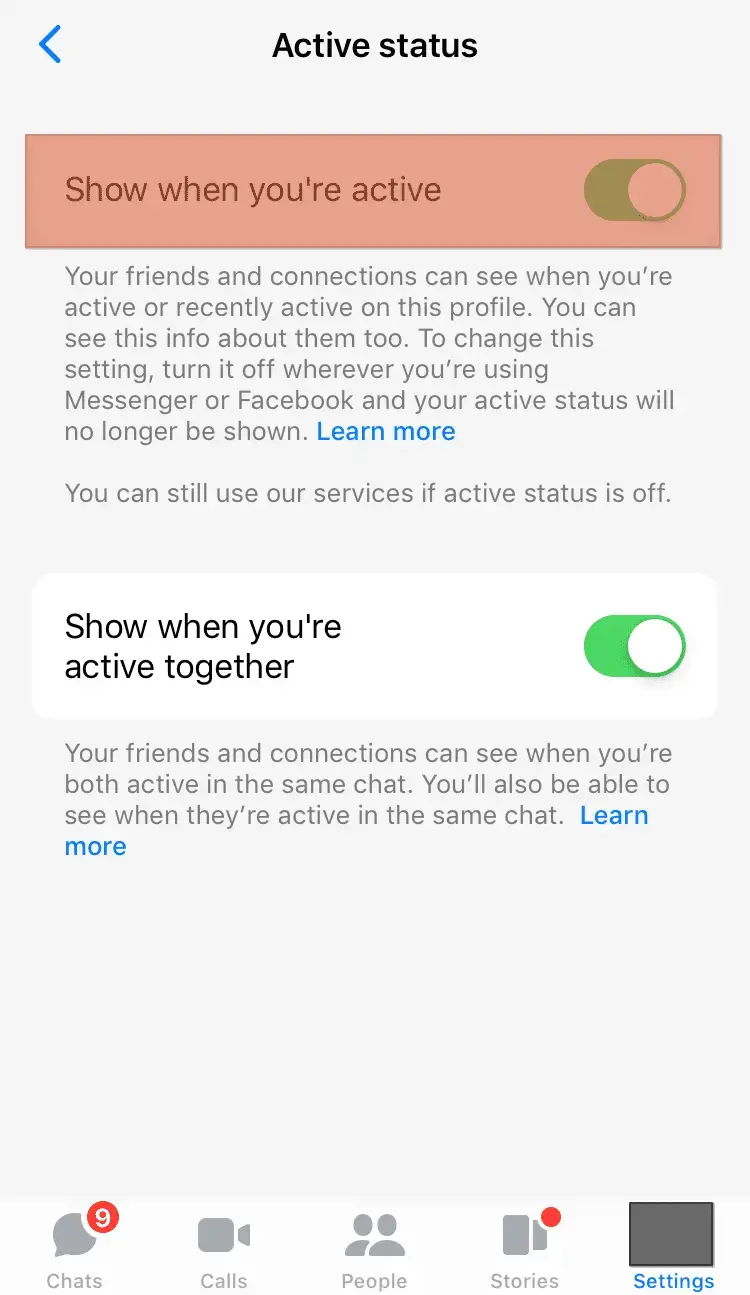
>Razón #2: Deshabilitaron su estado activo
Existe la posibilidad de que el usuario deshabilite su «Estado activo» si no puede ver la marca de tiempo «Último activo». Si ese es el caso, tendrás que recurrir a otros trucos para ver si están en línea o fuera de línea.
Envíales un mensaje a través de Messenger y ver si obtendrá un etiqueta vista o una respuesta. Si no se ve, significa que están desconectados.
Sin embargo, existe la posibilidad de que deshabiliten su «Estado activo» si recibe una respuesta o si su mensaje tiene una etiqueta de entrega visible.
Además, puedes comprobar su actividad en Facebook. Si recientemente publicaron algo en Facebook, desactivaron su «Estado activo».
Razón #3: Bloquearon tu cuenta
Cuando otro usuario bloques usted, no puede enviarles un mensaje, llamarlos o ver su marca de tiempo «Último activo» en Messenger. Tampoco verás si están actualmente activos en Messenger.
Facebook no te avisa ni te facilita el proceso. Pero hay formas de verificar si decidieron bloquearte.
Así es como puedes verificar si te bloquearon.
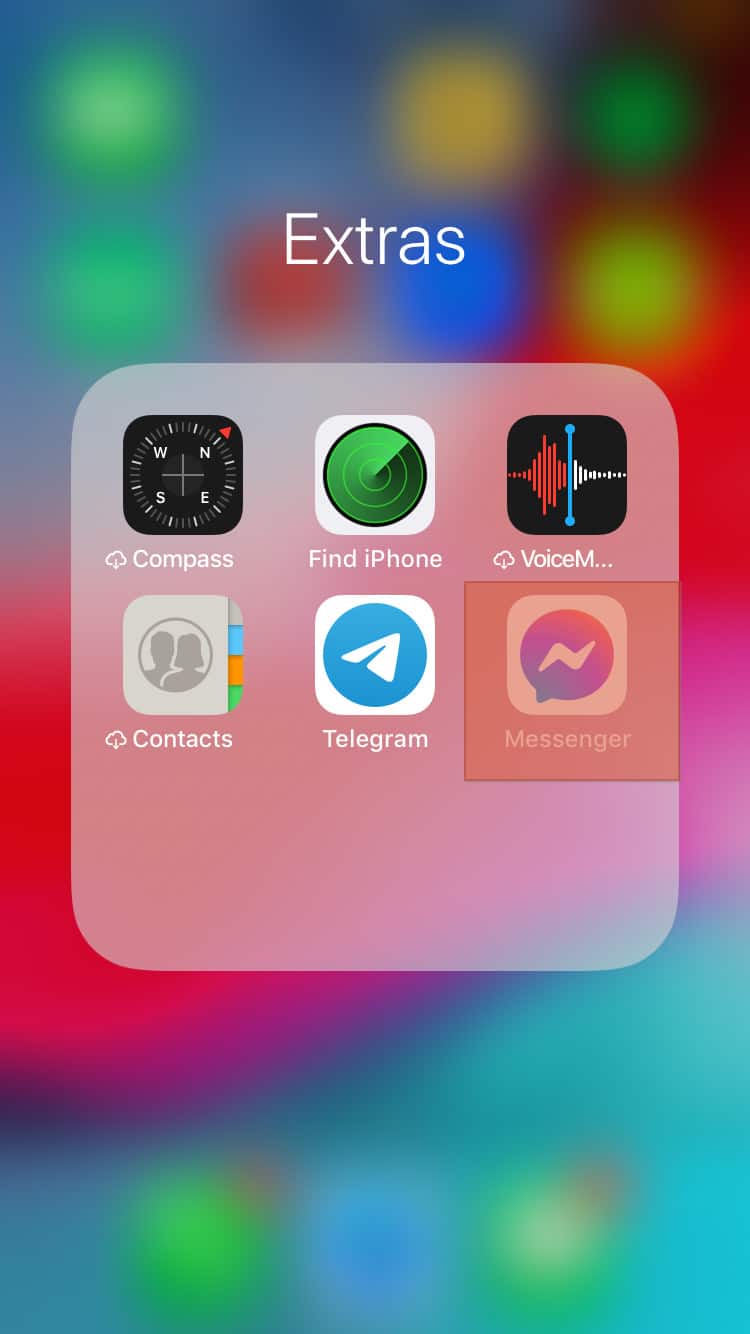
>Ir a tu conversación con la persona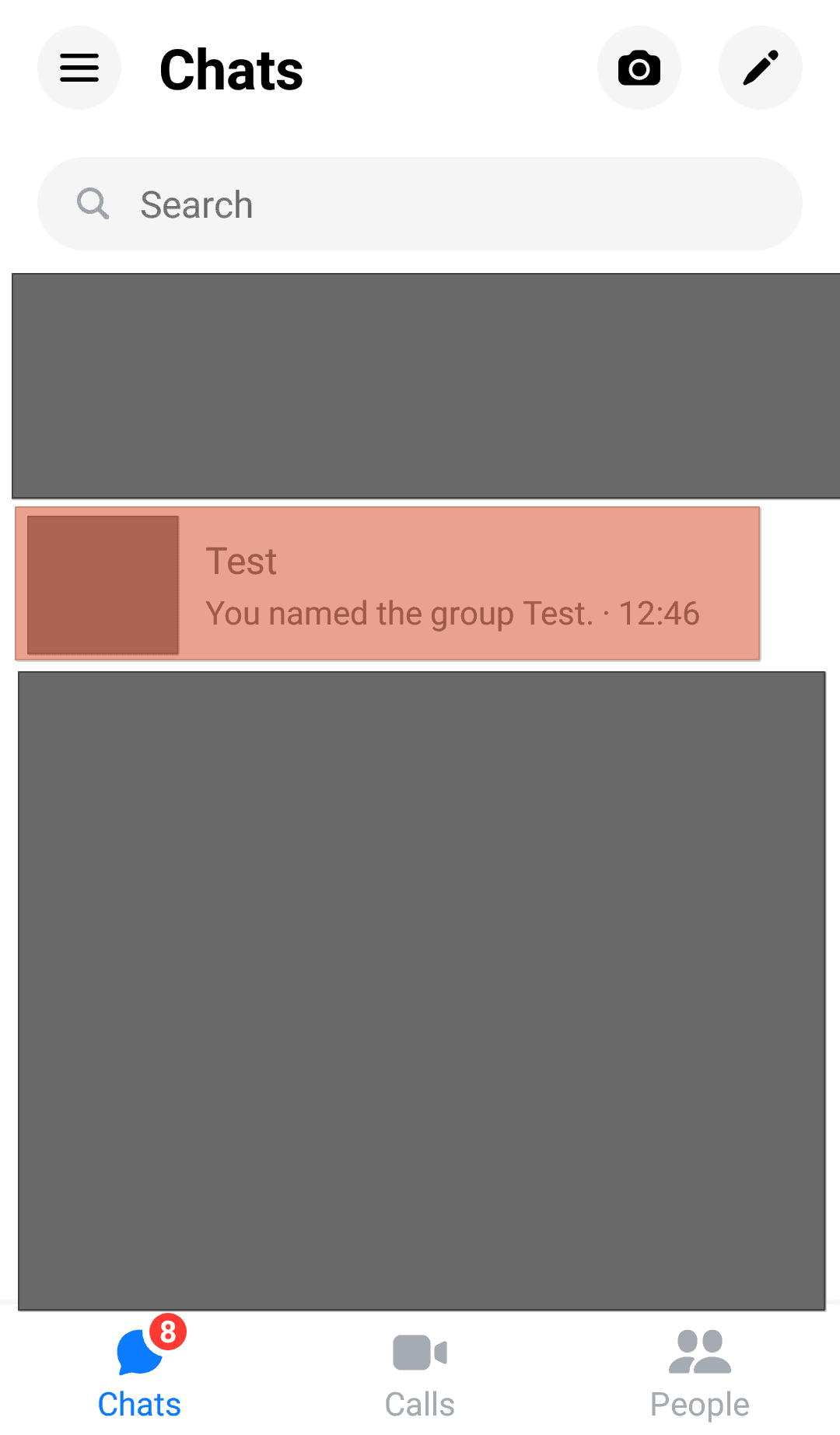
>Escriba algo y toque el enviar botón.
>Comprobar el estado de entrega.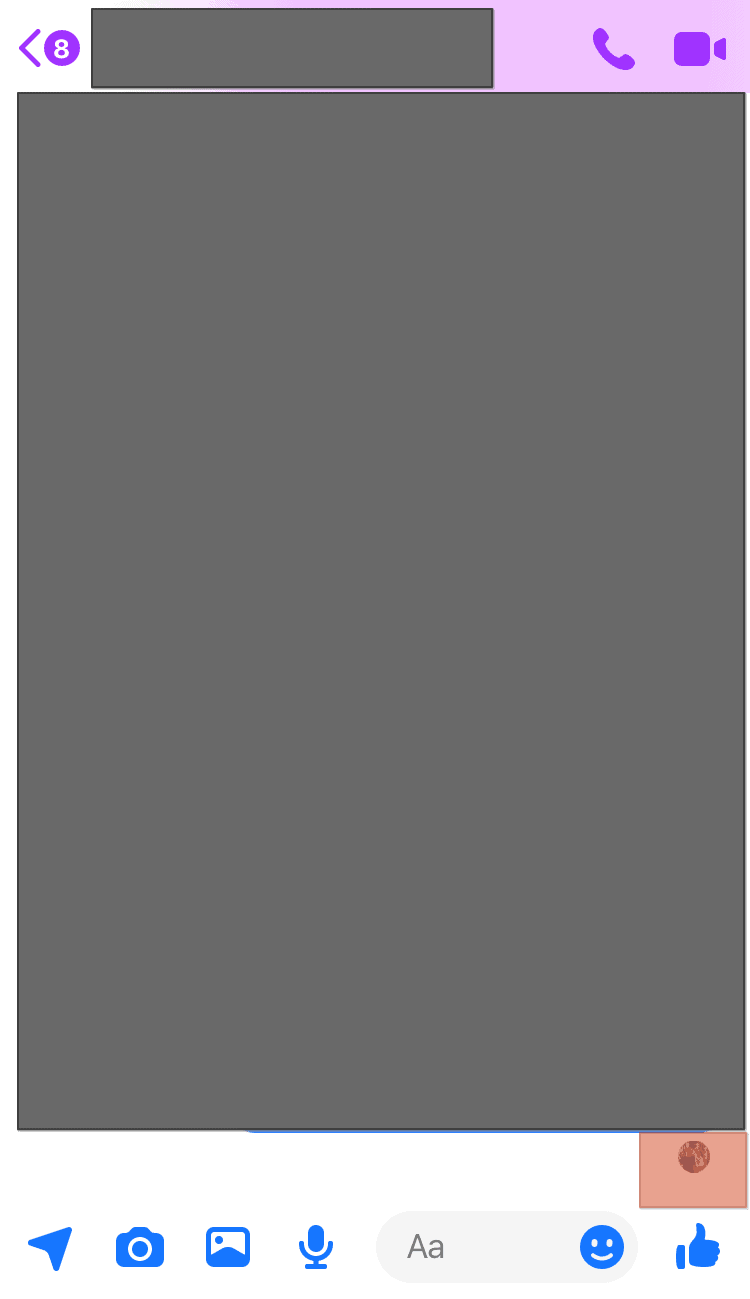
>Existe la posibilidad de que te bloqueen si continúas viendo un círculo azul marcado vacío. A veces, el estado de entrega puede permanecer entregado pero sin leer si han estado inactivos en Messenger.
Revisa su actividad en Facebook para verificar si están activos o inactivos en Messenger. Es posible que te hayan bloqueado si ves publicaciones o comentarios recientes en su página de Facebook.
Razón #4: Inactividad
Cuando un usuario no ha accedido a su Messenger por un tiempo, la marca de tiempo «Último activo» puede desaparecer. Generalmente, el “Último activo” desaparece si un usuario no ha accedido a su Messenger después de 24 horas.
Messenger a menudo deja de mostrar la marca de tiempo «Último activo» después de 24 horas de inactividad.
Consulte su página de Facebook para ver si hay alguna actividad reciente en su página de Facebook. Si no, tendrá que esperar hasta que inicien sesión en su Messenger.
Razón #5: Datos en caché
Montones de datos en caché causar problemas dentro de una aplicación. Por lo tanto, existe la posibilidad de que la marca de tiempo «Último activo» haya desaparecido porque su Messenger La aplicación tiene muchos datos almacenados.
Por lo tanto, considere limpiar su Messenger caché almacenada en su dispositivo. Claro Messenger caché de la siguiente manera:
en un Android Dispositivo
para borrar el Messenger caché en su dispositivo Android, siga estos pasos:
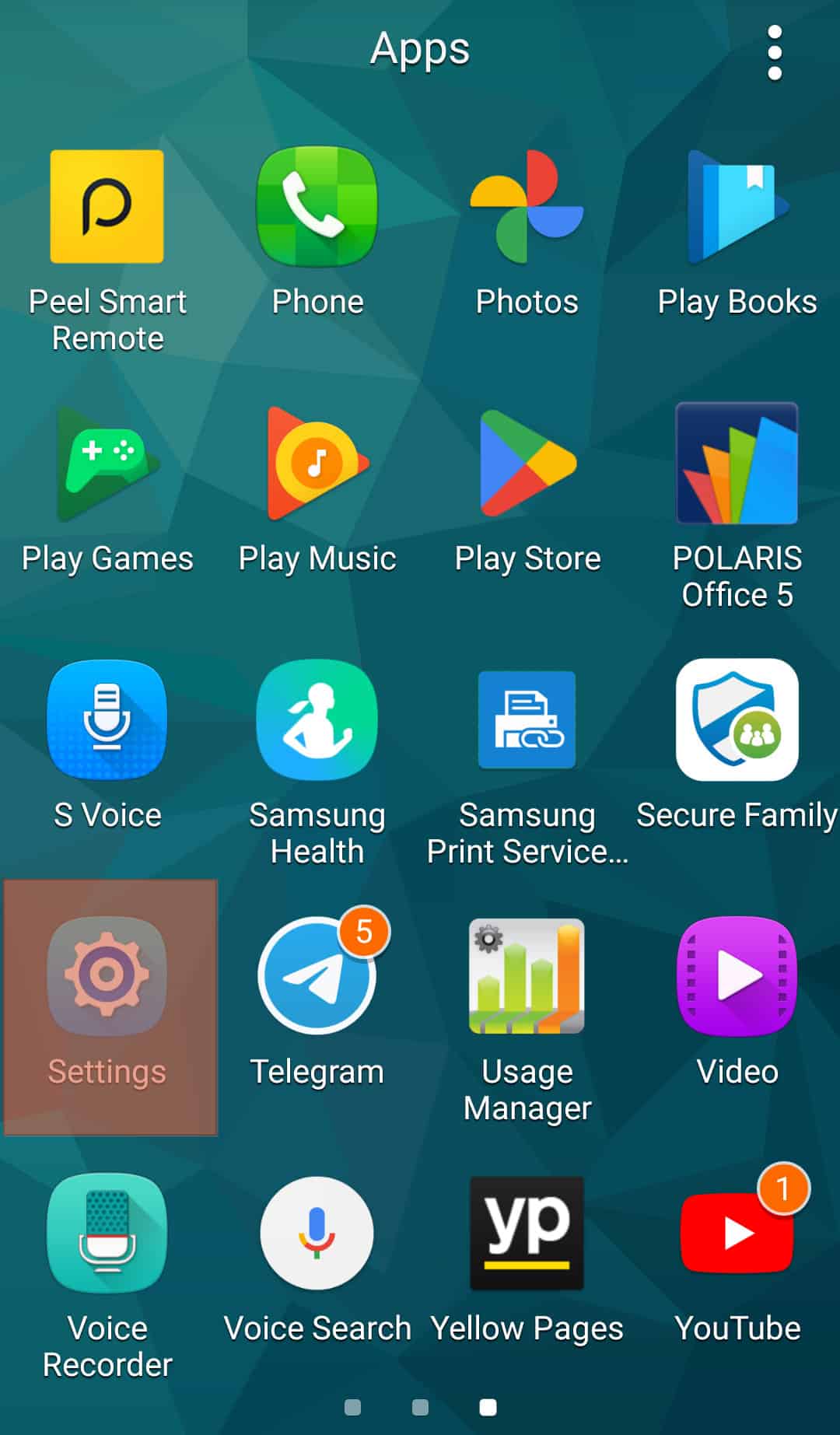
>Seleccionar «aplicaciones.”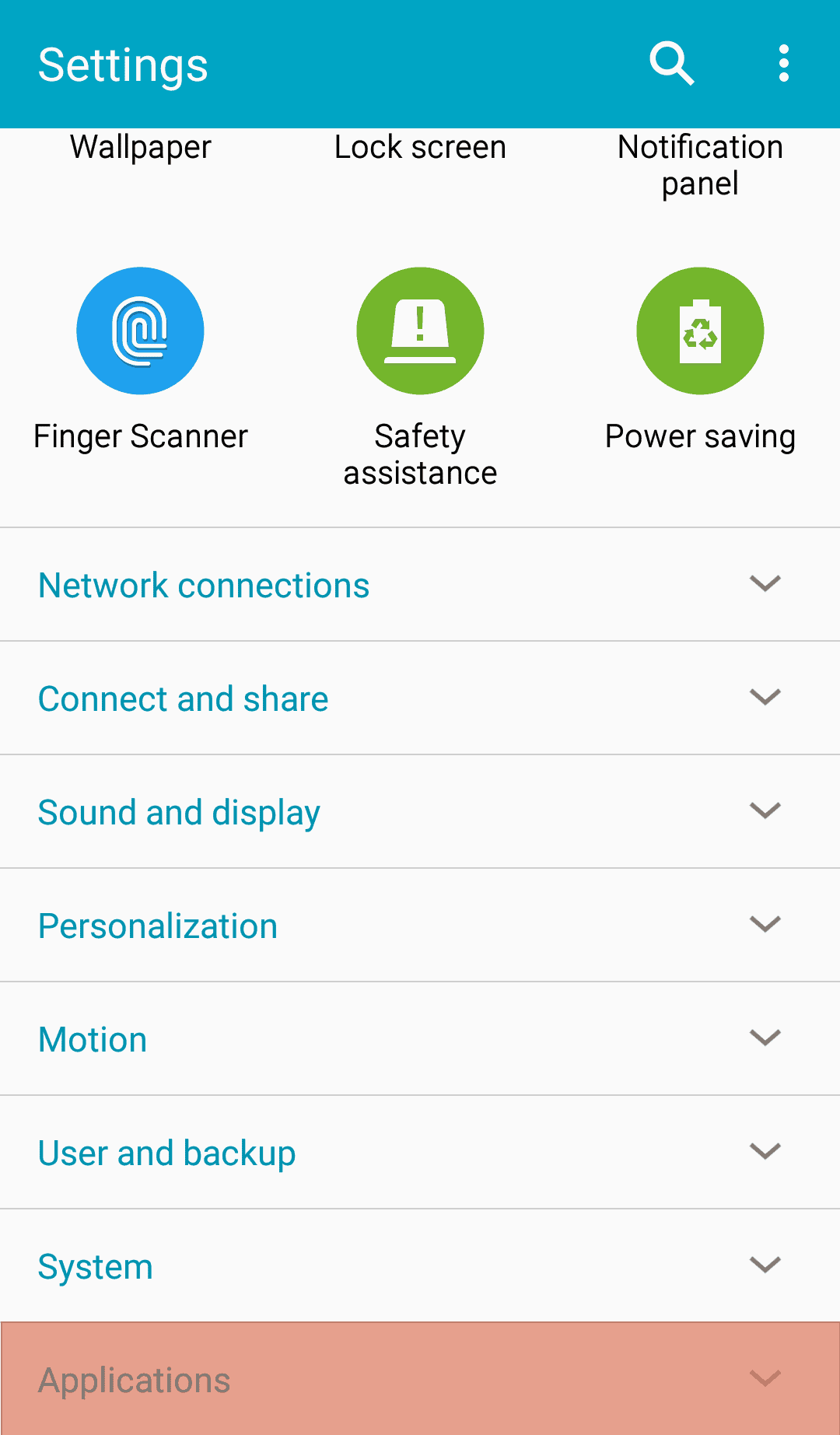
>Seleccionar «aplicaciones» de nuevo.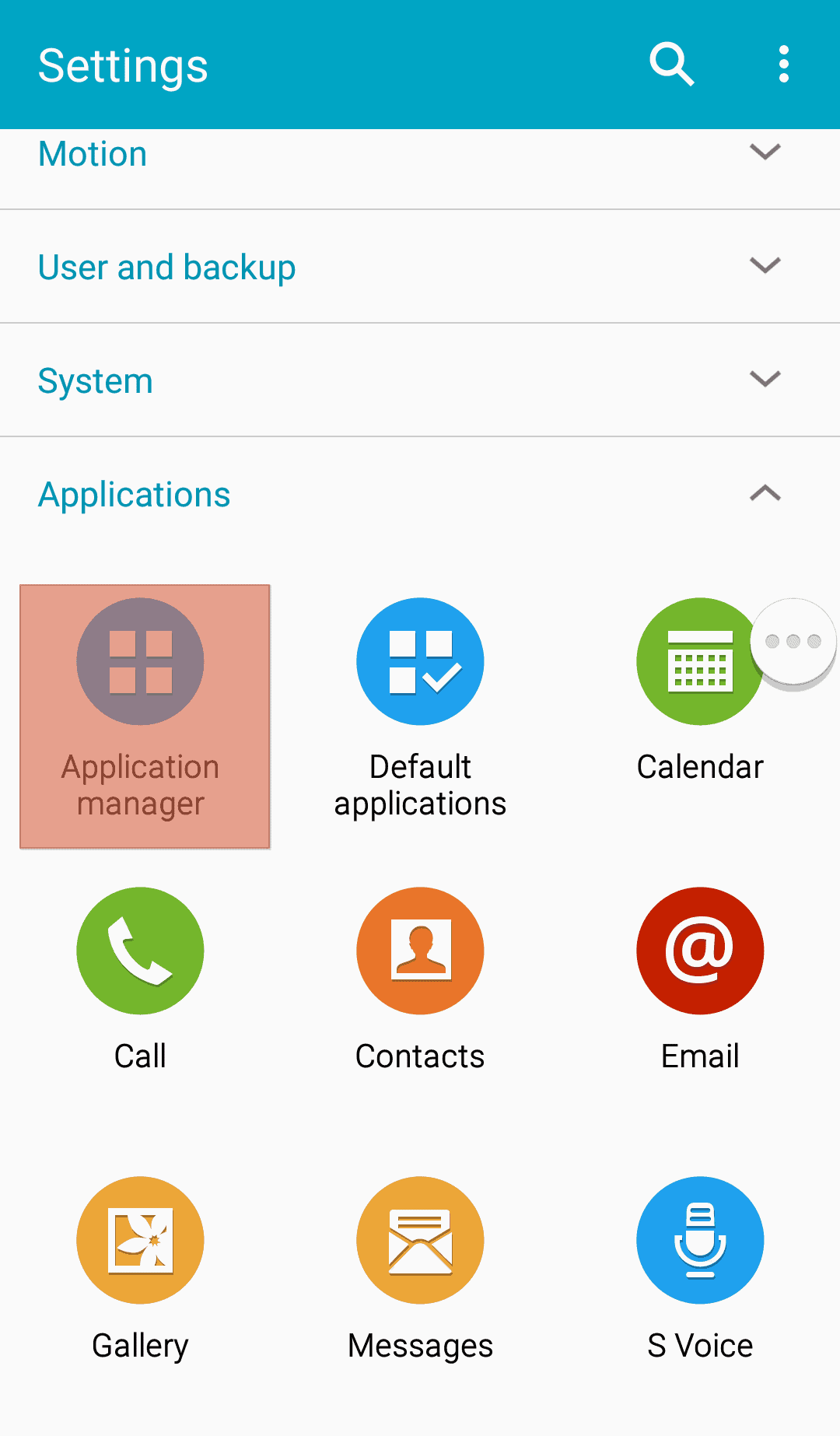
>Toque en «Messenger.”
>Seleccionar «Almacenamiento.”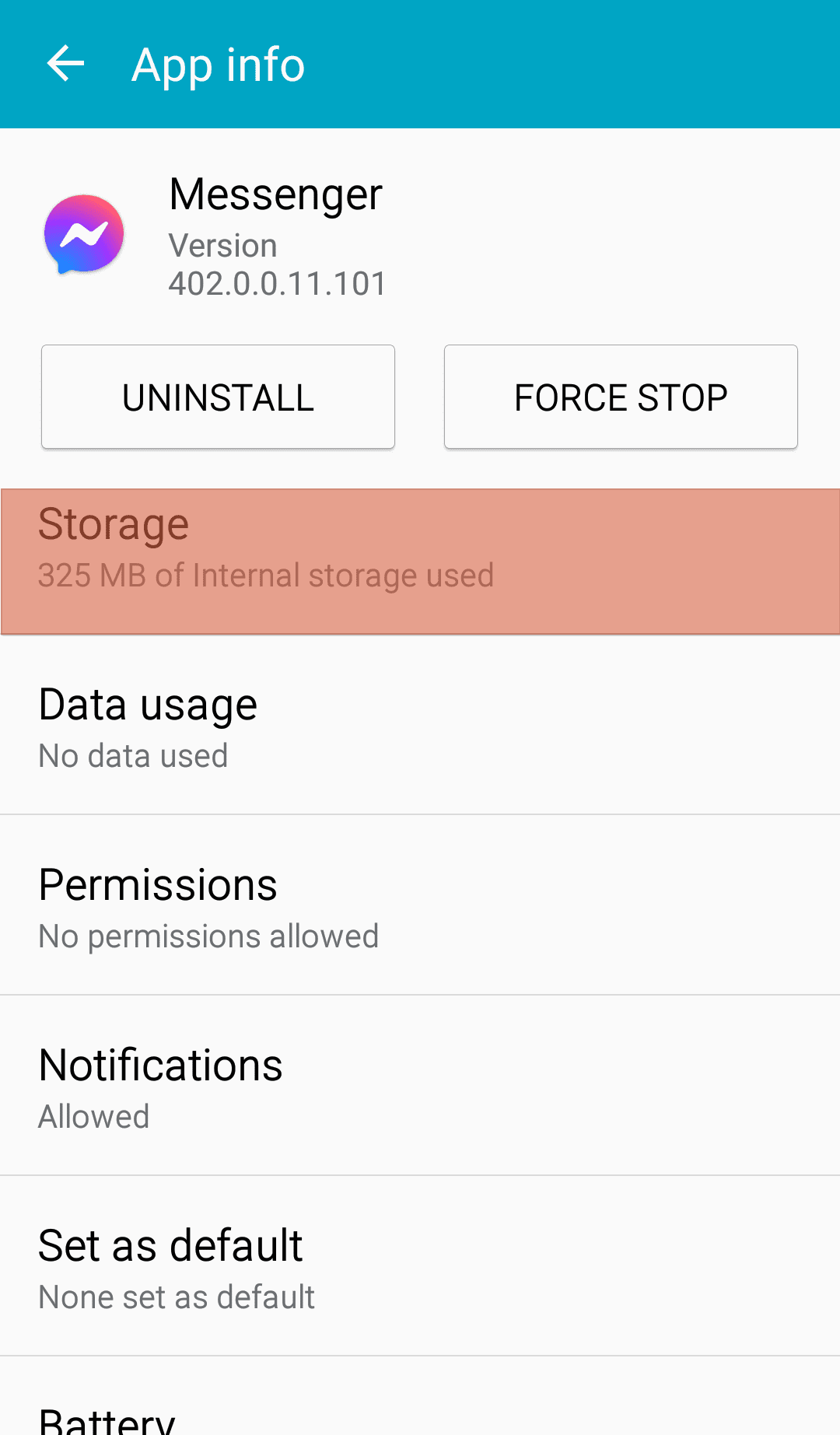
>Grifo «Limpiar cache.”
>En una Dispositivo iOS
para borrar el Messenger caché en su dispositivo iOS, siga estos pasos:
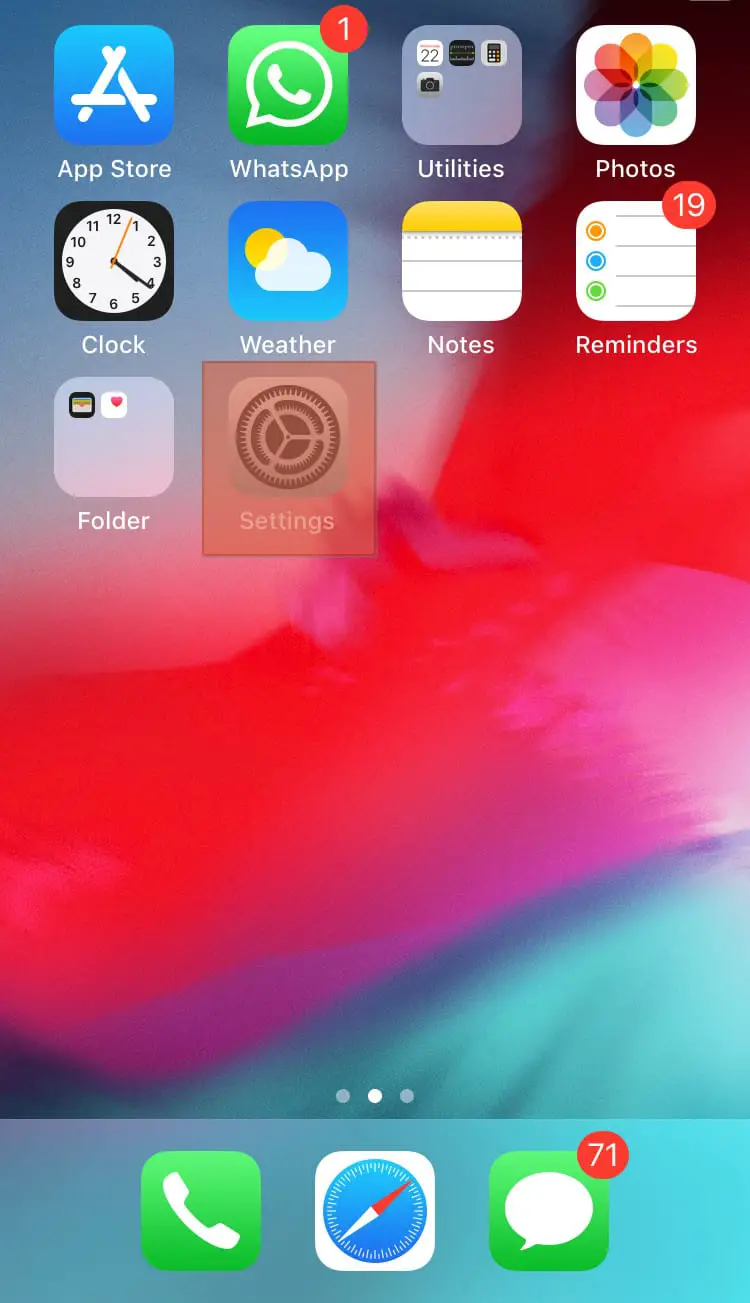
>Ir a «General.”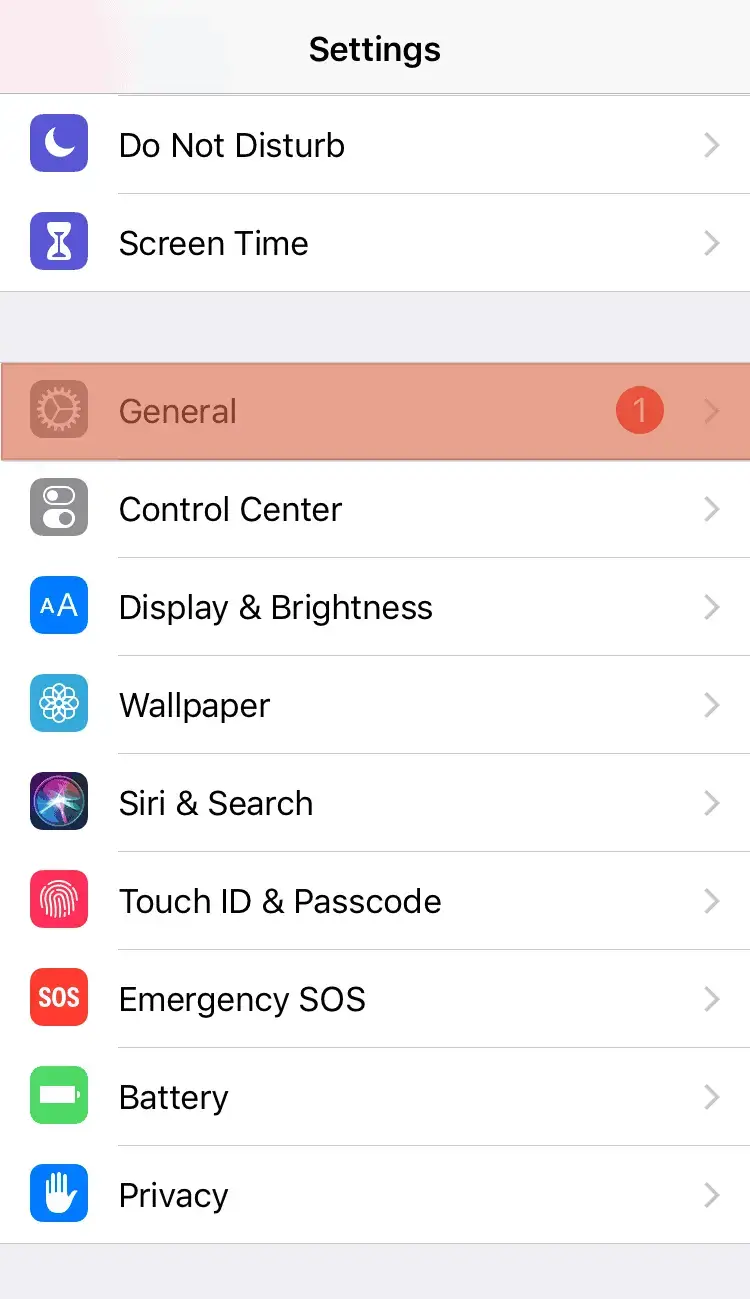
>Grifo «Almacenamiento de iPhone.”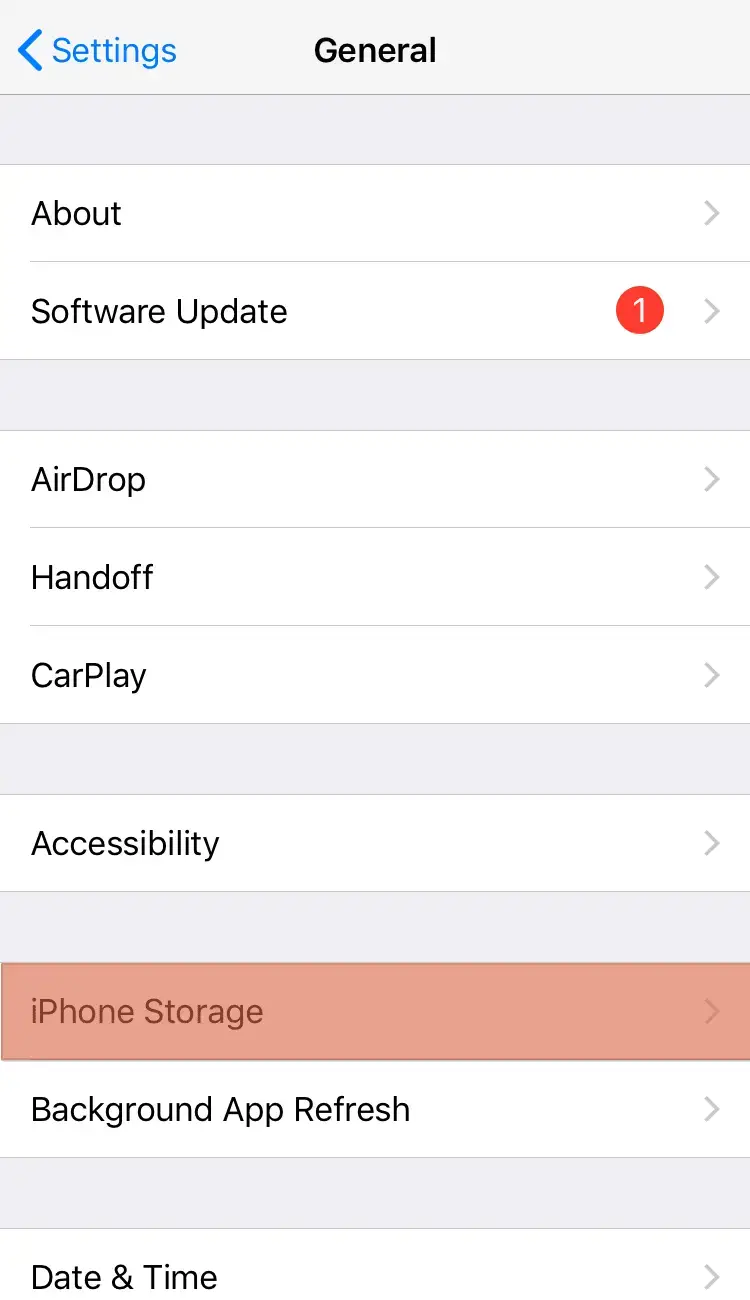
>Desplácese hasta “Administrar almacenamiento” y toque el “Messenger» opción.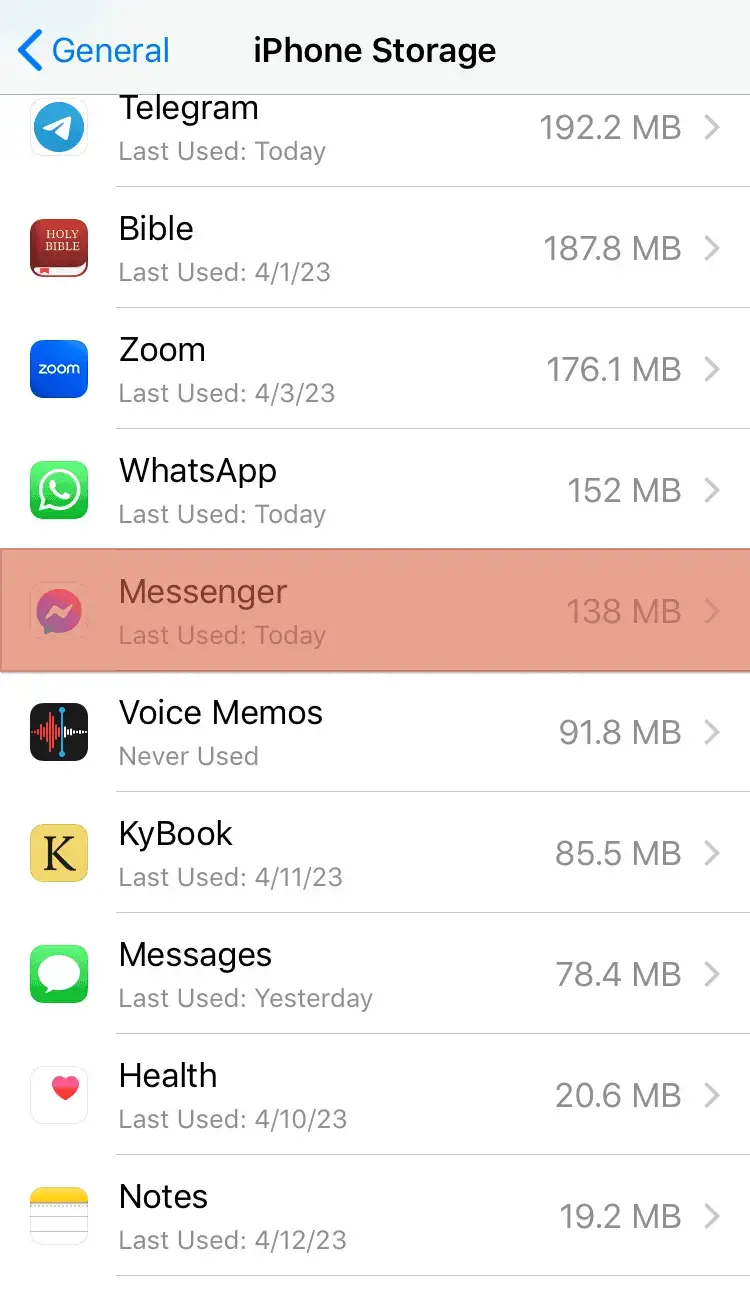
>Grifo «Descargar aplicación” 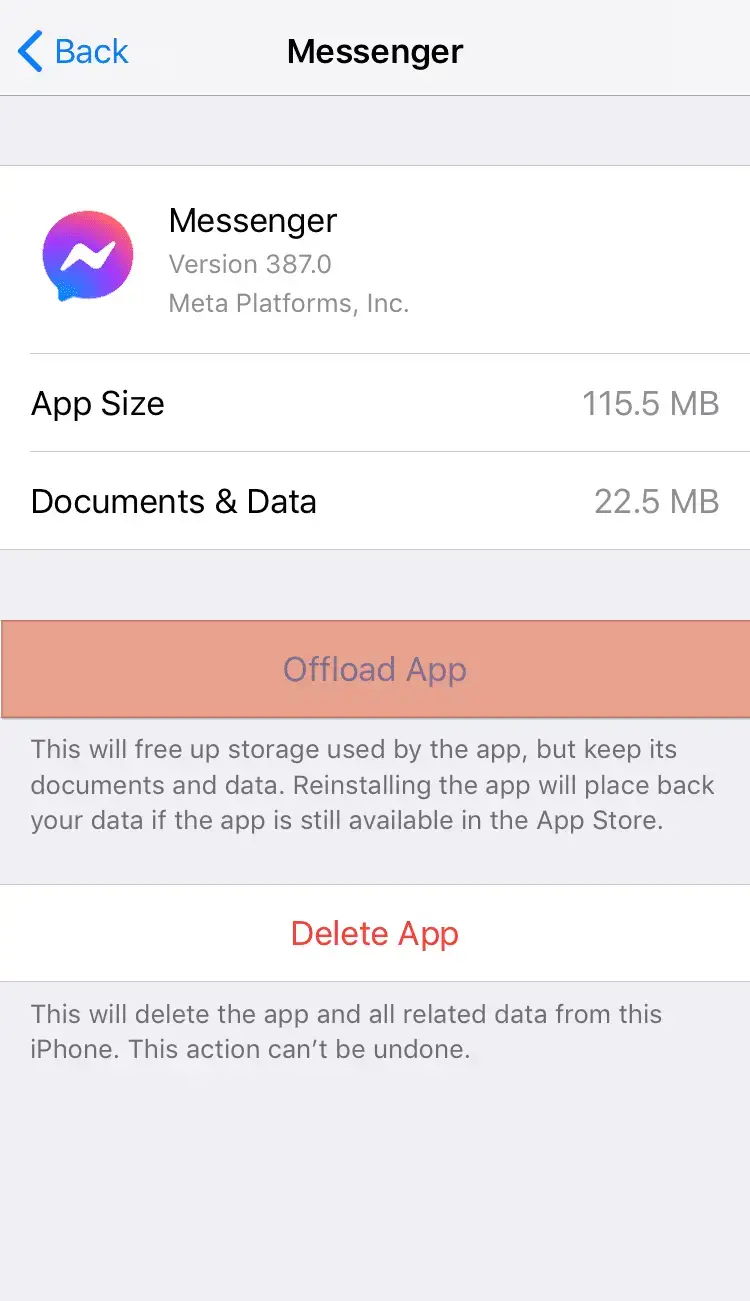
>Razón #6: Messenger Problemas de la aplicación
La marca de tiempo «Último activo» puede haber desaparecido debido a problemas con su Messenger aplicación Puede estar operando un anticuado Messenger aplicación. Comience por actualizar su aplicación en Play o App Store.
Si el problema persiste, desinstalar y reinstalar la aplicación. Al hacerlo, borra automáticamente todos los datos almacenados en caché. La reinstalación también le permite acceder a los más recientes Messenger actualizaciones de aplicaciones
Razón #7: Internet inestable
Un Internet inestable interrumpe su Messenger experiencia. Por lo tanto, es posible que no vea la marca de tiempo «Último activo» debido a una mala conexión a Internet.
Por lo tanto, compruebe su Internet. tendrás que vuelva a conectar su enrutador o datos móviles. Comprueba si has agotado tu plan de Internet o has alcanzado tu límite de uso.
Alternativamente, utilice Messenger ligero. Funciona mejor si tiene una conexión a Internet inestable.
Conclusión
Como mencionamos anteriormente, cualquier cosa puede hacer que la marca de tiempo «Último activo» deje de mostrarse. Intente volver a verificar su «Estado activo».
Además, actualice o desinstale e instale su aplicación para resolver cualquier problema relacionado con la aplicación que podría estar causando la desaparición del sello «Último activo».
Otras veces, puede dejar de mostrarse porque un usuario puede haber deshabilitado su «Estado activo» o ha estado inactivo en Messenger.
preguntas frecuentes
Sí, puede saberlo comprobando el estado del envío. Existe la posibilidad de que alguien haya ignorado tu mensaje si lo ha visto pero aún no ha respondido. Además, puede verificar su marca de tiempo «Último activo» para ver si salieron Messenger después de ver tu mensaje.
¿Por qué desapareció el último tiempo activo en Messenger?
Facebook Messenger se ha consolidado como una de las aplicaciones de mensajería más utilizadas en el mundo, permitiendo interacciones rápidas y efectivas. Sin embargo, una de sus características más notables, el «último tiempo activo», ha desaparecido para muchos usuarios. ¿Qué ha motivado este cambio?
Posibles Razones Detrás de la Desaparición
Existen varias razones por las que el tiempo activo de un usuario puede no mostrarse:
- Estado Activo Deshabilitado: Si un usuario ha desactivado su estado activo, no podrá ver el tiempo de actividad de otros, y viceversa.
Solución: Activa el estado activo en la configuración de Messenger.
- Bloqueo por Parte del Usuario: Cuando un usuario bloquea a otro, desaparece toda información sobre la actividad de esa cuenta bloqueada.
Solución: Revisa el estado de entrega de tus mensajes.
- Inactividad del Usuario: Si un contacto no ha utilizado Messenger por más de 24 horas, su último tiempo activo puede dejar de verse.
Solución: Comprueba su actividad en Facebook.
- Problemas Técnicos: A veces, la aplicación de Messenger puede fallar por errores temporales o datos en caché corruptos.
Solución: Intenta reiniciar la aplicación o limpiar el caché.
Cómo Activar el Estado Activo en Messenger
Para asegurarte de que tu estado de actividad está habilitado, sigue estos pasos:
En Android
- Abre la aplicación Messenger.
- Toca tu foto de perfil en la esquina superior izquierda.
- Selecciona «Estado activo».
- Activa el interruptor.
En iOS
- Abre la aplicación Messenger.
- Toca tu foto de perfil en la esquina inferior derecha.
- Selecciona «Estado activo».
- Activa el interruptor.
Preguntas Frecuentes (FAQ)
¿Qué significa que no puedo ver el último tiempo activo de un amigo?
Esto puede significar que tu amigo ha desactivado su estado activo, te ha bloqueado, o simplemente no ha estado activa en Messenger durante un tiempo prolongado.
¿Puedo ver el estado activo de alguien que me ha bloqueado?
No, si alguien te bloquea, no podrás ver su estado activo ni interactuar con él en la aplicación.
¿Cómo puedo saber si estoy bloqueado en Messenger?
Si envías un mensaje y sigue mostrando un círculo azul vacío sin respuesta, existe la posibilidad de que hayas sido bloqueado.
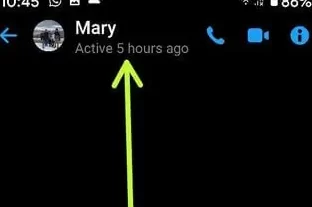
Gjettumnm: ¡Exacto! A mí me pasa lo mismo, era un alivio ver quién estaba activo y poder iniciar una conversación rápida. De hecho, la otra vez le escribí a un amigo y no sabía si estaba conectado o no, ¡y terminó respondiendo horas después! La nueva actualización me dejó un poco confundido, porque ya no sé si esperar a que me respondan o darles un toque. ¿En qué estaban pensando al quitar eso?
¡Totalmente de acuerdo! A mí también me pasó que estaba acostumbrado a ver el último tiempo activo de mis amigos y de repente ¡pum! ya no aparece. Al principio pensé que era un error de la app, pero luego me di cuenta de que era parte de la nueva actualización. La verdad, no sé si me gusta, a veces quiero saber si mis amigos están en línea para chatear y ahora es un poco más complicado. ¿Alguien más ha tenido la misma sensación?
Vallribera: ¡Sí, sí! A mí también me dejó bastante descolocado. Recuerdo que una vez le envié un mensaje a un amigo y mientras esperaba su respuesta, me pasé un buen rato preguntándome si estaba en línea o si simplemente había visto mi mensaje y decidió ignorarme. Ja, ja. Es frustrante porque esa info hacía todo más fácil para saber cuándo podía esperar respuesta. Al final, creo que esto de quitar el último tiempo activo nos hace más difícil mantener la conversación fluida. ¡Ojalá lo reconsideren!